
Pressemitteilung -
72-MB-Größenbeschränkung für TikTok-Videos umgehen – 3 einfache Tipps
TikTok ist eine beliebte Plattform, die das Hochladen und Ansehen vielfältiger Arten von Videos ermöglicht. Sie unterstützt Videos mit verschiedenen Seitenverhältnissen, darunter 1:1, 16:9 und 9:16. Auf TikTok können Videos mit einer Auflösung von bis zu 1080p hochgeladen werden.
Die Web- und Desktop-Versionen von TikTok unterstützen verschiedene Formate, wie MP4, MOV, AVI und mehr. Für Android-Nutzer ist MP4 das ideale Format für TikTok-Videos, während MOV für iOS-Nutzer geeignet ist. Einige Benutzer fragen sich vielleicht: Warum kann ich kein großes Video auf TikTok hochladen? Dies liegt an der Größenbeschränkung für TikTok-Videos.
Was ist die Größenbeschränkung für TikTok-Videos?
Wie groß darf ein TikTok-Video sein? Wenn Sie die Desktop- oder Webversion von TikTok verwenden, können Sie ein Video, das nicht größer als 1 GB ist, hochladen.
Für Android-Nutzer beträgt die maximale Videogröße bei TikTok nur 72 MB. Für iOS-Nutzer beträgt sie 287,6 MB. Die Videos dürfen nicht länger als 10 Minuten sein.
Kann man die Größenbeschränkung für TikTok-Videos umgehen?
Ist es möglich, die Größenbeschränkung für TikTok-Videos zu umgehen? Die Antwort lautet ja. Konkret müssen Sie Ihre TikTok-Videos mit Kompressoren komprimieren.
So komprimieren Sie Videos für TikTok – Schritt für Schritt erklärt
In diesem Abschnitt werden verschiedene Videokompressoren für TikTok vorgestellt. Lesen Sie weiter!
Tipp 1. MiniTool Video Converter verwenden (offline)
MiniTool Video Converter ist ein leistungsstarker Videokompressor, der eine Vielzahl von Videodateien komprimieren kann, z. B. MP4, MKV, MOV, WMV, 3GP, AVI, M2TS oder vieles mehr. Mit MiniTool Video Converter können Sie sogar bis zu fünf TikTok-Videos gleichzeitig komprimieren.
Außerdem ist dieser Windows-Videokompressor völlig kostenlos. Dank seiner übersichtlichen Oberfläche ist die Videokomprimierung auch für Neulinge ein Kinderspiel.
Im Folgenden erfahren Sie die genauen Schritte, wie Sie mit MiniTool Video Converter die Videogrößenbeschränkung für TikTok-Videos umgehen.
Schritt 1: MiniTool Video Converter herunterladen und installieren

Klicken Sie auf den Download-Button oben, um diesen Videokompressor für TikTok herunterzuladen und zu installieren. Dann starten Sie ihn.
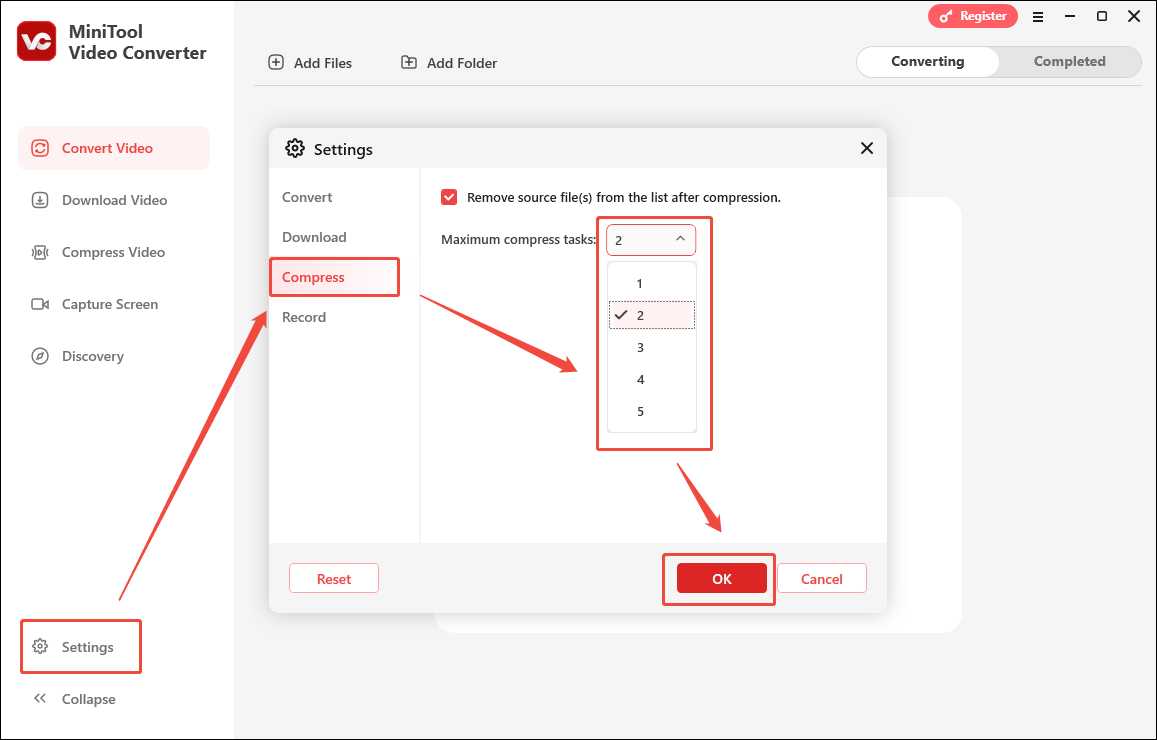
Schritt 2: TikTok-Videos importieren
Wechseln Sie zum Modul Video komprimieren und importieren Sie Ihre TikTok-Videos, indem Sie oben links auf die Option Dateien hinzufügen klicken.
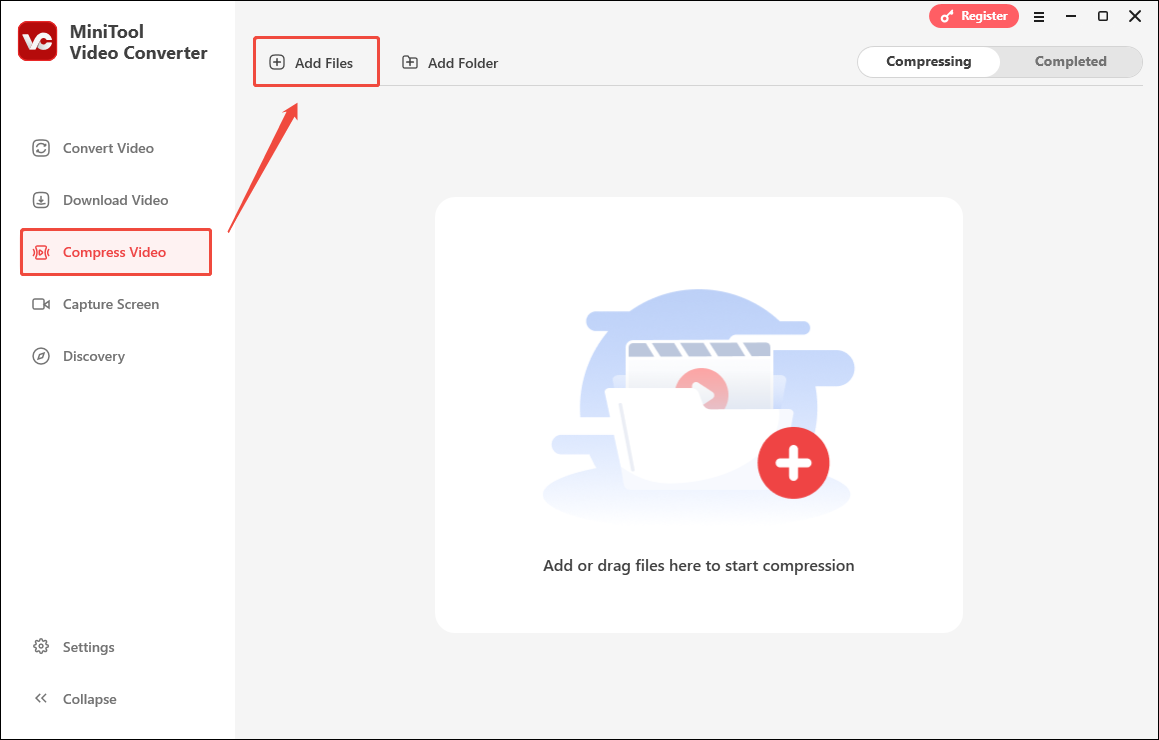
Schritt 4: Komprimierungseinstellungen konfigurieren
Klicken Sie auf das Symbol Einstellungen, um das Fenster Komprimierungseinstellungen zu öffnen.
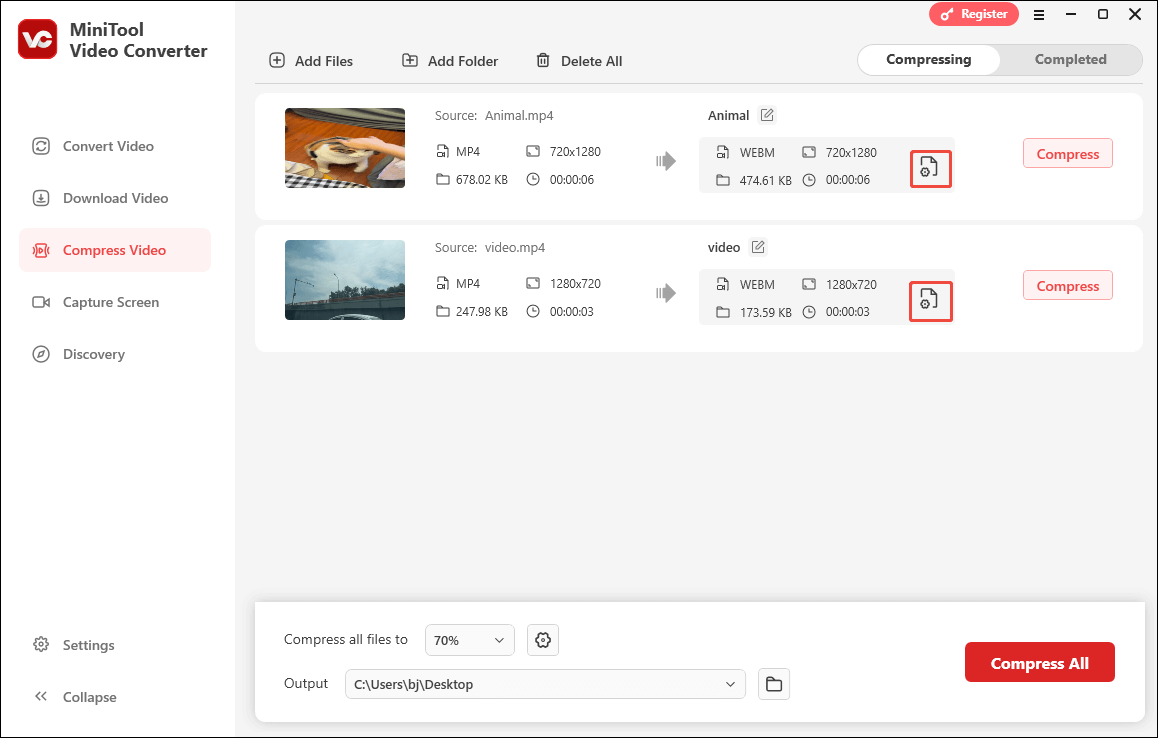
Im geöffneten Fenster Komprimierungseinstellungen wird der empfohlene Komprimierungsbereich als grün markiert. Um den Komprimierungsprozentsatz anzupassen, ziehen Sie einfach den roten Punkt nach links oder rechts. Erweitern Sie anschließend die Option Format und wählen Sie ein Ausgabeformat aus. Hier wird die Auswahl von MP4 empfohlen.
Klicken Sie auf die Schaltfläche Vorschau, um zu überprüfen, ob die festgelegte Komprimierungsstufe passend ist. Wenn Sie damit zufrieden sind, klicken Sie einfach auf OK.

Schritt 5: Ausgabeordner auswählen und Komprimierung starten
Wählen Sie einen Speicherort für die komprimierten TikTok-Videos aus, indem Sie auf den Pfeil neben der Option Ausgabe klicken. Danach können Sie auf die Schaltfläche Alle Komprimieren klicken, um die Komprimierung zu starten.
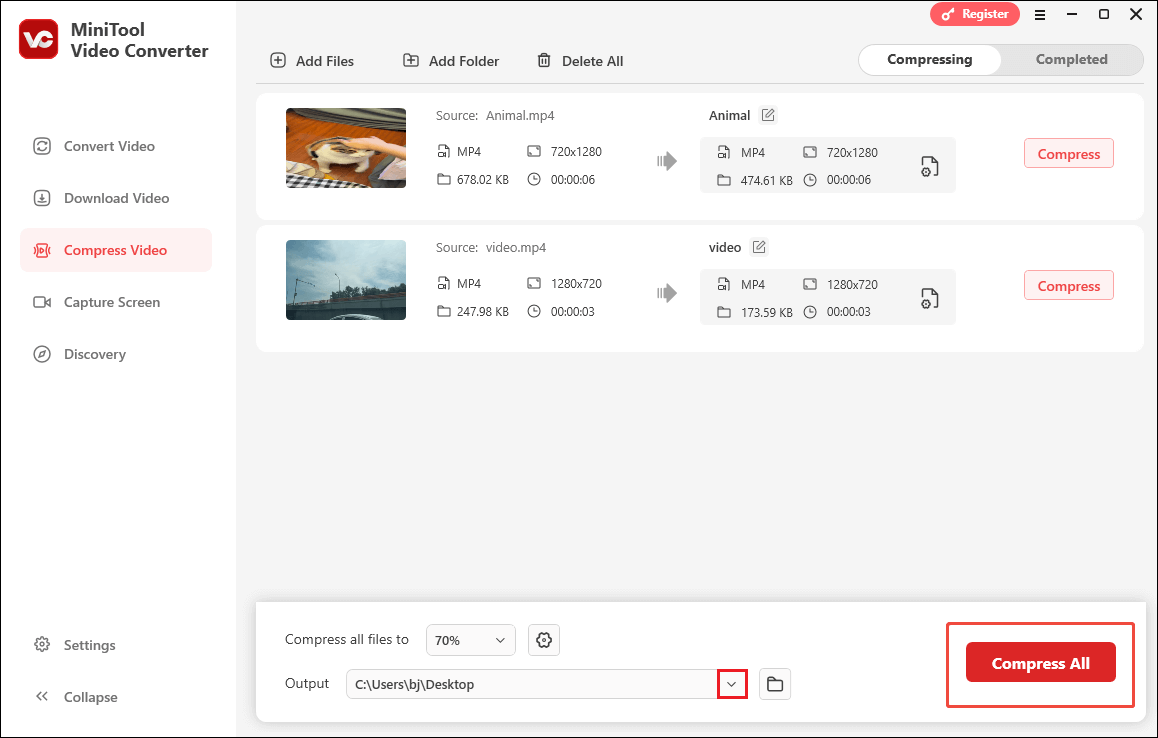
Schritt 6: Komprimierte Videos finden und ansehen
Nach Abschluss der Komprimierung wechselt dieser Videokompressor automatisch zur Registerkarte Abgeschlossen. Dort können Sie die komprimierten TikTok-Videos direkt anschauen, indem Sie auf das Wiedergabesymbol klicken. Um den Speicherort zu öffnen, klicken Sie einfach auf das Ordnersymbol.

Mit MiniTool Video Converter können Sie ganz einfach große Videos für TikTok komprimieren. Neben der Videokomprimierung bietet MiniTool Video Converter weitere nützliche Funktionen, darunter Dateikonvertierung, Video-Download und Bildschirmaufnahme. Möchten Sie Ihren Computerbildschirm ohne Wasserzeichen aufnehmen? Wechseln Sie direkt zur Registerkarte Bildschirm aufnehmen.
Tipp 2. MiniTool MovieMaker ausprobieren (offline)
Der zweite empfohlene Videokompressor für TikTok ist MiniTool MovieMaker. Dieses Tool kann TikTok-Videos effektiv komprimieren, indem es das Format, die Auflösung, die Bildrate und Bitrate ändert.
Darüber hinaus ermöglicht MiniTool MovieMaker das Entfernen unnötiger Teile von Ihren TikTok-Videos. Gehen Sie einfach wie folgt vor, um mit MiniTool MovieMaker die Größenbeschränkung für TikTok-Videos zu umgehen:
Schritt 1: MiniTool MovieMaker gratis erhalten
Sichern Sie sich MiniTool MovieMaker, indem Sie auf die untenstehende grüne Schaltfläche klicken. Folgen Sie danach den Bildschirmanweisungen, um ihn auf Ihrem Windows-PC zu installieren

Schritt 2: TikTok-Video hinzufügen
Nachdem Sie MiniTool MovieMaker geöffnet haben, klicken Sie auf Neues Projekt, um zur Hauptoberfläche zu gelangen. Importieren Sie anschließend Ihr TikTok-Video mit Mediendateien importieren.

Schritt 3: Video in die Zeitleiste ziehen
Bewegen Sie den Mauscursor über die Miniaturansicht des importierten Videos und klicken Sie auf das Plus-Symbol, wodurch es zur Zeitleiste hinzugefügt wird. Alternativ können Sie das Video per Drag & Drop in die Zeitleiste ziehen.

Schritt 4: Komprimierung starten
Klicken Sie oben rechts auf die Schaltfläche Exportieren, woraufhin das Fenster Exportieren erscheint. In dem neuen Fenster können Sie einen Speicherpfad auswählen und das Ausgabeformat ändern. Passen Sie anschließend die Auflösung und Bildrate an, indem Sie auf die entsprechenden Optionen klicken. Hier wählen wir MP4 1920×1080 24fps. Starten Sie die Komprimierung mit Exportieren.
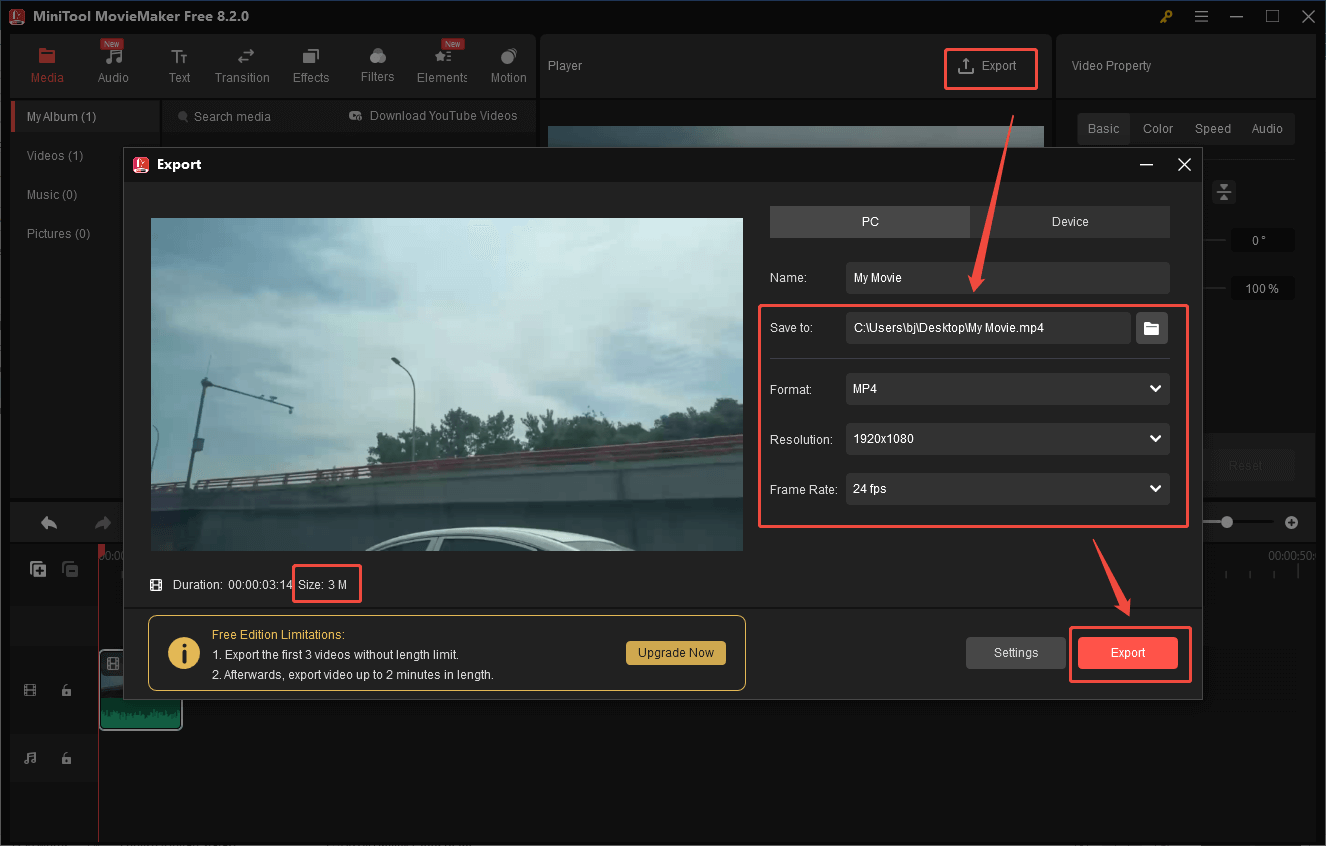
Tipp 3. Riverside nutzen (online)
Wenn Sie die Größenbeschränkung für TikTok-Videos umgehen möchten, aber keine zusätzliche Software herunterladen, ist Riverside genau das Richtige für Sie. Dieser Online-Videokompressor bietet eine intuitive Oberfläche und eignet sich auch für Anfänger.
Schritt 1: Riverside Video Compressor öffnen
Rufen Sie die Website auf: https://riverside.com/video-co... 2: TikTok-Video importieren
Klicken Sie auf Dateien auswählen, um Ihr TikTok-Video hochzuladen.

Schritt 3: Komprimierungseinstellungen konfigurieren

Links
- Vollständige Anleitung: So umgehen Sie die 1-GB-Größenbeschränkung für Threads-Videos
- Wie kann man Videos für Dailymotion effektiv komprimieren?
- Wie man das Problem „TikTok-Videos lassen sich nicht abspielen“ behebt
- Wie kann man Audio aus TikTok extrahieren – Bewährte Methoden
- Schritt-für-Schritt-Anleitung zur Erstellung einer Bildschirmaufnahme von einer Instagram Story
Themen
MiniTool® Software Ltd. ist ein professionelles Software-Entwicklungsunternehmen und stellt den Kunden komplette Business-Softwarelösungen zur Verfügung. Die Bereiche fassen Datenwiederherstellung, Datenträgerverwaltung, Datensicherheit und den bei den Leuten aus aller Welt immer beliebteren YouTube-Downloader sowie Videos-Bearbeiter. Bis heute haben unsere Anwendungen weltweit schon über 40 Millionen Downloads erreicht. Unsere Innovationstechnologie und ausgebildeten Mitarbeiter machen ihre Beiträge für Ihre Datensicherheit und -integrität.
